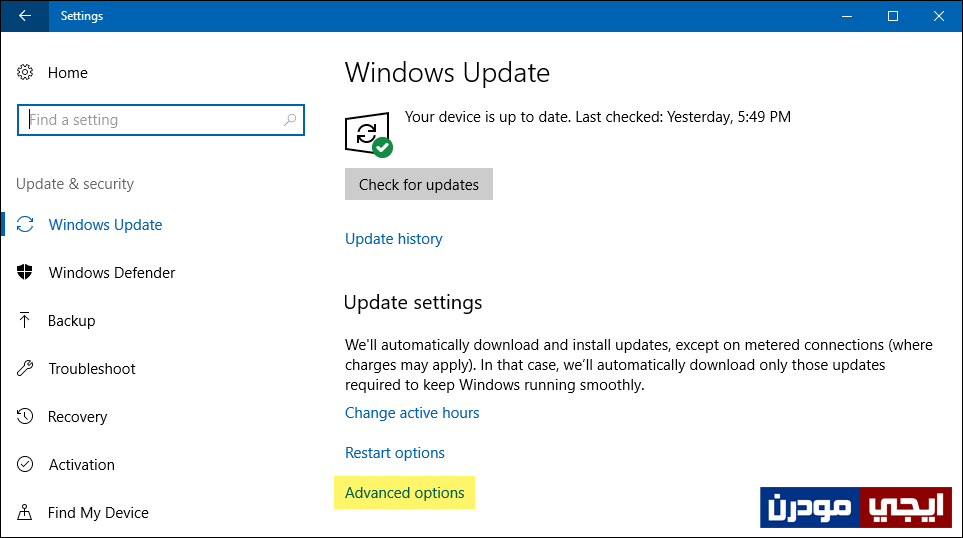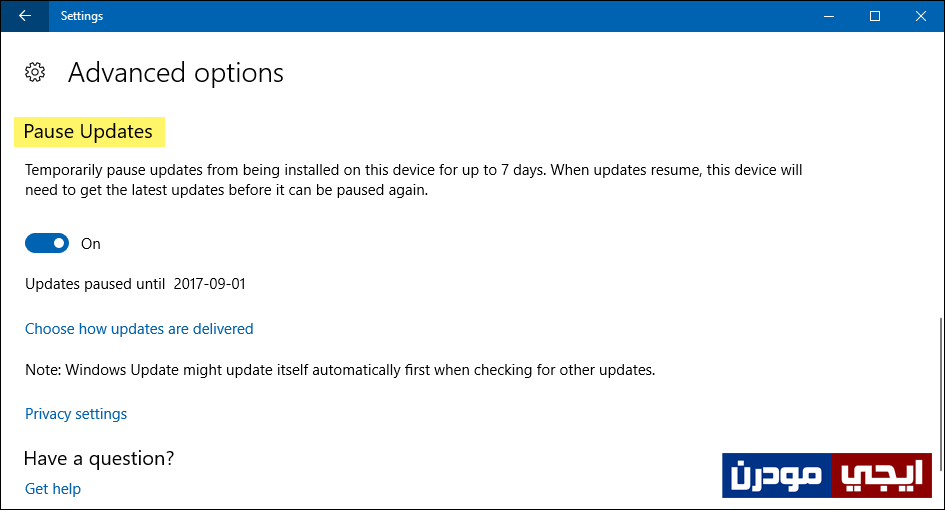كيفية ايقاف تحديثات ويندوز 10 مؤقتاً لتسريع الانترنت
واحدة من ضمن الاختلافات بين ويندوز 10 وبقية الإصدارات السابقة من نظام ويندوز، أن مايكروسوفت جعلت التحديثات فى ويندوز 10 إلزامية أو إجبارية وليست اختيارية كما هو الحال فى ويندوز 7 أو 8 أو 8.1، فمن اللحظة التي تقوم فيها بتثبيت ويندوز 10 على جهازك سيبدأ النظام بتحميل وتثبيت التحديثات تلقائياً فى الخلفية، ودعني أخبرك أن هذه الطريقة للحصول على التحديثات لها مزايا وعيوب.
الميزة هي أن النظام سيبقى باخر تحديثات أمنية اي يمنحك حماية ووقاية من الفيروسات والثغرات التي تُكتشف يوماً بعد يوم ليبقى حاسوبك أمن، بالإضافة إلى أن التحديثات مهمة لإصلاح أي خلل أو مشاكل فى النسخة حيث أن معظم التحديثات التراكمية تقوم بإصلاح عشرات المشاكل المتواجدة فى النسخة. بينما العيب الوحيد فى هذه الطريقة أنها تستهلك انترنت بشكل مكثف نظراً لأن التحديثات حجمها كبير فاحياناً حجم التحديث الواحد يصل إلى 1 جيجا وأكثر وبينما يتم تحميل هذا التحديث تلاحظ بطئ فى تصفح الانترنت.
لذلك قامت مايكروسوفت مع آخر تحديث رسمي لويندوز 10 “تحديث المبدعين” بإضافة خيار جديد يسمح للمُستخدم بعمل إيقاف مؤقت من استلام التحديثات بحد أقصى لمدة 7 أيام، بينما يستمر النظام فى تثبيت بعض التحديثات الأخرى المهمة مثل تحديثات ويندوز ديفندر للحفاظ على جهازك فى أن يبقى آمن. على أي حال تستطيع خلال هذه الفترة الاستمتاع بسرعة الانترنت بدون مواجهة بطئ بسبب تحميل التحديثات، وسأقوم إنطلاقاً من هذا المقال باستعراض طريقة تفعيل هذا الخيار لتسريع الانترنت إذا كنت تُعاني من البطء بسبب تحميل التحديثات فى ويندوز 10.
ايقاف تحديثات ويندوز 10:
للوصول إلى هذا الخيار كل ما عليك فعله هو فتح تطبيق الإعدادات Settings فى ويندوز 10 إما من خلال قائمة إبدأ أو مركز الاشعارات Action Center أو بالضغط على زر شعار الويندوز + حرف i معاً على لوحة المفاتيح، فبعد ظهور نافذة الإعدادات أمامك، انتقل إلى القسم المختص بالتحديثات والأمان Update & security ثم على الجهة اليُمني من قسم Windows Update أضغط على الخيار المتواجد بالاسفل Advanced options كما هو موضح فى الصورة أعلاه، لعرض نافذة الإعدادات المتقدمة حيث يتواجد إعدادات للتحكم فى التحديثات، لكن ما نحتاجه هو التمرير للأسفل حتى تصل إلى الجزئية الخاصة بالإيقاف المؤقت للتحديثات Pause Updates وهو الخيار الجديد حيث لن تجده إن لم تقم بتثبيت تحديث المبدعين على جهازك.
ستقوم الآن بتفعيل الزر المتواجد أدني Pause Updates وعلى الفور سيقوم نظام ويندوز بتعطيل أو إيقاف تلقي التحديثات الجديدة مؤقتاً من التحميل التلقائي فى الخلفية، ولكن هذا الإيقاف لن يستمر طويلاً إذا يعرض لك التاريخ التى تنتهي فيه فترة الإيقاف المؤقت وعادة يتم إيقاف التحديثات لمدة 7 أيام فقط، فبعد إنتهاء هذه الفترة سوف يقوم النظام بإعادة استلام التحديثات تلقائياً وسيتم التحقق من آخر التحديثات وتحميلها وتثبيتها فور انتهاء مدة الإيقاف المؤقت، ويُمكنك بعد أن يقوم بتثبيت آخر التحديثات إعادة تفعيل الإيقاف المؤقت مرة أخرى بدون مشاكل.
فبذلك استطعت ايقاف تحديثات ويندوز 10 مؤقتاً وستلاحظ أن سرعة الإنترنت قد تحسنت فى حالة إذا كان سبب البطئ هو تحميل تحديثات ويندوز 10. ولاحظ أن هذه هي الطريقة الرسمية من مايكروسوفت لإيقاف التحديثات مؤقتاً، حيث يتواجد هناك عدة طرق أشهرها بإستخدام أداة Group Policy بينما لا يُنصح باستخدامها كما وأنها تقتصر على مُستخدمي نسخة Pro فقط من ويندوز 10 نظراً الآن نسخة Home لا تشتمل على أداة Group Policy. فهذه الطريقة التي قمنا باستعراضها متاحة لجميع مُستخدمي ويندوز 10 اياً كانت النسخة المُثبتة.